Трябва да призная, че от време на време обичам да играя флаш игри и да се наслаждавам на някои изключително. Случва се уебсайтове, които предлагат флаш игри, да не са достъпни през цялото време, в което искате да играете, или че може да нямате активна интернет връзка, но все пак искате да играете някои игри.
Ето защо бих искал да обясня как можете лесно да запазвате флаш игри на вашия твърд диск, за да ги играете без интернет връзка.
Процесът е доста лесен през повечето време: посетете уебсайт, който показва флаш игра на своя уебсайт. Щракнете с десния бутон върху свободна зона на тази страница и изберете Преглед на източника на страница от менюто с десния бутон. Можете също да щракнете върху Изглед> Източник на страницата в Firefox. Internet Explorer използва щракване с десния бутон и изберете View Source, докато потребителите на Opera щракнете с десния бутон на мишката и изберете Source, или натиснете F12, за да отворите Инструментите за програмисти на браузъра.
Търсете в този източник URL адрес, който завършва с разширението на SWF файла (търсене на термина .swf). Това е местоположението на флаш играта на сървъра. Копирайте този адрес и го поставете отново в прозореца на браузъра. Играта с флаш трябва да се зарежда добре. Отидете на File> Save Page Както в Firefox и флаш играта трябва да бъде запазена на вашия твърд диск.
Пуснете файла в любимия си браузър, за да играете играта. За по-лесно можете да зададете софтуер на SWF файлове, което ще доведе до това, че трябва да щракнете двукратно върху флаш игри, за да ги стартирате. За да направите това, щракнете с десния бутон върху файла и изберете свойства от менюто.
Сега кликнете върху бутона за промяна и изберете основния браузър като програма, с която да отворите SWF файлове. Създадох малко видео, което обяснява целия процес.
Актуализация : Моля, обърнете внимание, че докато този метод работи добре в редица сайтове за игри, които предлагат Flash игри, той няма да работи на сайтове като Kongregate, Armorgames и други големи сайтове за флаш игри. Позволете ми да ви покажа как можете да изтегляте Flash игри и от тези сайтове. Ще ви покажа как да изтеглите игри от Kongregate и можете да използвате метода след това да изтеглите и от други сайтове.
За това ви трябват добавки за живи HTTP заглавки на Firefox. Ако използвате друг уеб браузър, опитайте се да намерите разширение, което предлага подобна функционалност.
Отворете Firefox след като сте инсталирали добавката и натиснете клавиша Alt, за да изведете лентата с менюта. Кликнете върху Инструменти> Live HTTP Headers, за да се покаже прозорецът на разширението на браузъра. Превключете към раздела Генератор тук и конфигурирайте прозореца по следния начин:
- Премахнете отметката от CSS и изображения
- Проверете заявка
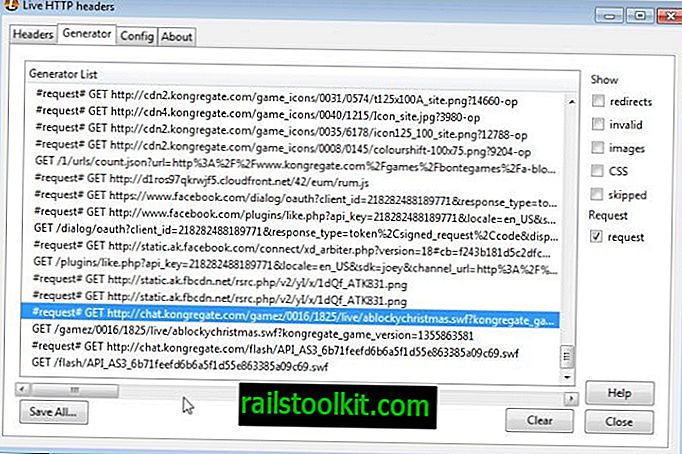
Заредете Flash играта в Kongregate и гледайте заглавките, които браузърът извлича. Тук трябва да намерите справка за .swf файл. Конгрегатните игри по време на писане винаги започват с # заявка # GET //chat.kongregate.com/gamez/, последвана от идентификационни номера и друга информация.
Щракнете с десния бутон върху линията и изберете копиране. Поставете го в адресната лента на браузъра и премахнете #reqest GET информация от предната страна. Това трябва да зареди Flash играта в цял екран. За да го запазите в локалния компютър, натиснете Ctrl-S или изберете Firefox> Save Page As от менюто.
Плъзнете и пуснете игрите в браузъра, за да ги играете, след като сте ги изтеглили в местната система.
Актуализация : Обърнете внимание, че може да използвате мрежовия раздел на Инструментите за програмисти. Предимството на този метод е, че не е необходимо да инсталирате разширение за браузър, за да изтеглите Flash игрите във вашата система.
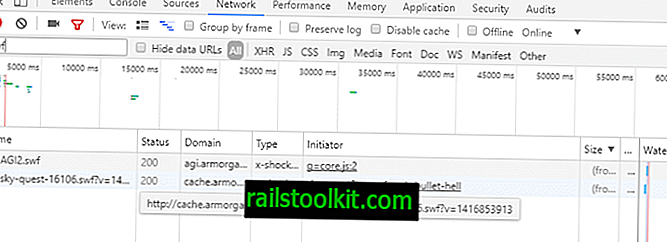
- Докоснете клавиша F12 в избрания от вас браузър, за да започнете (използвам Google Chrome за тази демонстрация).
- Превключете към раздела Мрежа.
- Заредете сайта на Flash играта и Flash играта в този раздел.
- Въведете swf в полето за търсене на Инструменти за програмисти.
- Намерете правилния SWF файл, ако има няколко, и изберете "отвори в нов раздел". Това трябва да запише SWF файла директно в локалната система или да ви даде опции да го запазите, докато той играе (в зависимост от браузъра).














